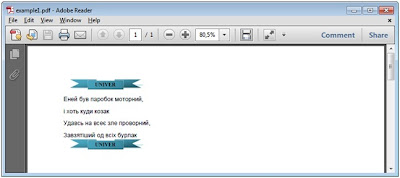Розглянемо процес генерування PDF документів засобами PHP. Для цього існує ряд бібліотек, одною з таких є PDFLib. Розглянемо основні особливості роботи з даною бібліотекою. Усі приклади перевірені на PHP 5.2.4. При роботі з PHP 5.3 можливо прийдеться внести певні зміни.
1. Встановлення і налаштування необхідних елементів
Для роботи необхідно поставити пакет веб-розробника денвер. Що можна завантажити з офіційного сайту або самостійно поставити веб-сервер Apache та php. Процес встановлення можна почитати в офіційній документації.
Для встановлення бібліотеки, що дозволить нам генерувати pdf документи необхідно:
• Зайти на http://php.net/releases/ і скачати колекцію PECL модулів для відповідної версії інтерпритатора PHP, яка встановлена у Денвері 3. У випадку встановлення Денвера 3 з офіційного сайту з php 5.2.4, качаємо наступний архів zip: http://museum.php.net/php5/pecl-5.2.4-Win32.zip. При використанні безплатного модуля з оф. сайту pdflib у створеному документі буде непотрібний нам фоновий напис, тому то користуємося PECL модулем.
• З даного архіву беремо php_pdf.dll і кладемо її в директорію:
<denwer_root>\usr\local\php5\ext\
• В <denwer_root>\usr\local\php5\php.ini знаходимо секцію Windows Extensions і додаємо наступний рядок тексту:
• Перезапускаємо Apache — на цьому встановлення завершене.
• Для перевірки можна скористатися функцією phpinfo(). У виданій нею інформації повинно бути вказана підтримка pdf, що й зображено на рисунку.Для цього необхідно створити файл з розширення php із наступним змістом:
Далі при запущеному Apache запустити його на виконання ввівши URL-адресу у веб-браузері.
Бібліотеку pdf підключено
2. Друк тексту
Після того як усе встановлено починаємо створення документу. Наступна програма демонструє створення pdf документу з однією сторінкою і написом на даній сторінці.
<?php
// Створити вказівник на новий PDF документ
$pdf = pdf_new();
// відкрити файл (міняємо адресу під власну)
pdf_open_file($pdf, "/home/univer.ua/www/example1.pdf");
// розпочати нову сторінку (A4)
pdf_begin_page($pdf, 595, 842);
// отримати і використати об'єкт шрифт з кириличною кодировкою cp1251
$fontdir = "C:\WINDOWS\Fonts";
pdf_set_parameter($pdf, "FontOutline", "arialMyName=$fontdir\arial.ttf");
$arial = pdf_findfont($pdf,"arialMyName", "cp1251" ,0 );
pdf_setfont($pdf, $arial, 10);
// надрукувати текст
pdf_show_xy($pdf, "Це перший рядок нашого документу,", 50, 750);
pdf_show_xy($pdf, "а це другий рядок", 50,730);
// кінець сторінки
pdf_end_page($pdf);
// закрити і зберегти файл
pdf_close($pdf);
?>
Після збереження скрипта під певною назвою (наприклад test.php), його можна запустити у браузері за адресом ВІРТУАЛЬНИЙ_ХОСТ/test.php. Так якщо був створений віртуальний хост univer.ua, то відповідно адреса буде http://univer.ua/test.php. За адресою вказаною на початку файлу буде створений example1.pdf. Результат зображено на рисунку:
Простий PDF документ
Почнемо з першого кроку – створення вказівника на PDF файл.
$pdf = pdf_new();
Це здійснюється за допомогою функції pdf_new(), яка повертає вказівник на цей документ. Згодом цей вказівник використовується для всіх наступних інструкцій по створенню PDF документу.
// відкриваємо файл
pdf_open_file($pdf, "example.pdf");
Як тільки документ був створений, в нього можна вставити початок нової сторінки функцією pdf_begin_page()
// розпочати нову сторінку (A4)
pdf_begin_page($pdf, 595, 842);
І кінець сторінки функцією pdf_end_page().
// end page
pdf_end_page($pdf);
Якщо ще потрібні сторінки, то знову ж потрібно використати ці функції. Функція pdf_begin_page() потребує два додаткові параметри - ширину і висоту створюваного документу в пунктах (один пункт(точка) рівний 1/72 дюйма).
Між викликом pdf_begin_page() і pdf_end_page() знаходиться код, який пише в файл. Це може бути вставка тексту, картинок або геометричних фігур. В даному випадку – це лише текст. Тому все що необхідно вибрати шрифт і використати його в тексті документу.
Вибір і регістрація шрифтів виконується функцією pdf_findfont() та pdf_setfont().
Функція pdf_findfont() вибирає шрифт для використання в документі, і вимагає ввести ім’я шрифту, метод кодування та булевий параметр, що вказує чи слід його інтегрувати в PDF документ; а повертає вона об’єкт-шрифт, який можна згодом використовувати при виклику функції pdf_setfont(). Виклик даної функції необхідно буде здійснювати на кожній сторінці документу, навіть якщо шрифт той же що і на попередніх.
// отримати і використати об'єкт шрифт
$fontdir = "C:\WINDOWS\Fonts";
pdf_set_parameter($pdf, "FontOutline", "arialMyName=$fontdir\arial.ttf");
$arial = pdf_findfont($pdf,"arialMyName", "cp1251" ,0 );
pdf_setfont($pdf, $arial, 10);
Як тільки шрифт вибраний, можна використати функцію pdf_show_xy() для запису тексту у відповідне місце на сторінці.
// надрукувати текст
pdf_show_xy($pdf, "Це перший рядок нашого документу,",50,750);
pdf_show_xy($pdf, "а це другий рядок", 50,730);
Функція вимагає вказівник на PDF документ, посилання на об’єкт-шрифт, текст для запису і координати X Y, куди починати записувати текст. Ці координати вказуються відносно точки (0,0), яка знаходиться в лівому нижньому куті документу, а не у верхньому як можна б було сподіватись.
Як тільки текст був записаний, сторінка закривається викликом функції pdf_end_page(). Далі можна додати ще сторінку або, просто закрити документ із допомогою pdf_close(). Дана функція зберігає документ з ім’ям вказаним при виклику pdf_open_file() і знищує вказівник на документ.
3. Вставлення зображень
Розширення PDF в PHP дозволяє набагато більше, ніж просто писати текст в документ. Так можна додавати зображення у документ. Далі наводиться приклад, який здійснює це.
<?php
// створити вказівник для нового PDF документу
$pdf = pdf_new();
// відкрити файл
pdf_open_file($pdf, "/home/univer.ua/www/example1.pdf");
// розпочати нову сторінку (A4)
pdf_begin_page($pdf, 595, 842);
// отримати і використати об'єкт шрифт
$fontdir = "C:\WINDOWS\Fonts";
pdf_set_parameter($pdf, "FontOutline", "arialMyName=$fontdir\arial.ttf");
$arial = pdf_findfont($pdf,"arialMyName", "cp1251" ,0 );
pdf_setfont($pdf, $arial, 10);
// надрукувати текст
pdf_show_xy($pdf, "Еней був паробок моторний,",60, 750);
pdf_show_xy($pdf, "і хоть куди козак", 60, 730);
pdf_show_xy($pdf, "Удавсь на всеє зле проворний,", 60, 710);
pdf_show_xy($pdf, "Завзятіший од всіх бурлак", 60, 690);
// додати зображення над текстом і після
$image = pdf_open_image_file($pdf, "jpeg", "/home/univer.ua/www/univer.jpg", 0, 0);
pdf_place_image($pdf, $image, 70, 770, 0.25);
pdf_place_image($pdf, $image, 70, 660, 0.25);
// кінець сторінки
pdf_end_page($pdf);
// закрити і зберегти файл
pdf_close($pdf);
?>
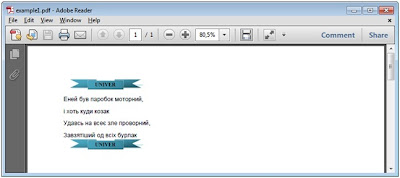
Вставлення зображень в pdf
Вставка зображення здійснюється за допомогою двох функцій pdf_open_image_file() та pdf_place_image(). Перша з них приймає тип зображення - GIF, JPEG, TIFF або PNG – та назву файлу в якості аргументів, і повертає вказівник на зображення, який згодом можна повторно використовувати в документі.
Вказівник на рисунок, повернутий вище, далі можна передати функції pdf_place_image(), яка розташує зображення у певному місці на сторінці. Координати, передані даній функції (другий і третій аргумент) відносяться до лівого нижнього кута зображення, а четвертий аргумент задає параметр масштабування рисунку при відображенні (1 – покаже зображення у 100% масштабі, 0.5 – зменшить його в два рази.)
4. Малювання ліній
Модуль PDF включає в себе велику кількість функцій, які можуть малювати ліній, круги та інші фігури. Ось код, що здійснює малювання лінії:
<?php
// створити вказівник для PDF документу
$pdf = pdf_new();
// відкрити файл
pdf_open_file($pdf, "/home/univer.ua/www/letter.pdf");
// розпочати сторінку (A4)
pdf_begin_page($pdf, 595, 842);
// отримати і використати об'єкт шрифт
$fontdir = "C:\WINDOWS\Fonts";
pdf_set_parameter($pdf, "FontOutline", "arialMyName=$fontdir\arial.ttf");
$arial = pdf_findfont($pdf,"arialMyName","cp1251",0);
pdf_setfont($pdf, $arial, 15);
// встановити колір для ліній
pdf_setcolor($pdf, "stroke", "rgb", 0, 0, 0, 0);
// встановити логотип з самого верху сторінки по центру
$image = pdf_open_image_file($pdf, "jpeg", "/home/univer.ua/www/univer.jpg", 0, 0);
pdf_place_image($pdf, $image, 170, 785, 0.5);
// намалювати лінію під логотипом
pdf_moveto($pdf, 20, 780);
pdf_lineto($pdf, 575, 780);
pdf_stroke($pdf);
// намалювати лінію знизу сторінки
pdf_moveto($pdf, 20,50);
pdf_lineto($pdf, 575, 50);
pdf_stroke($pdf);
// написати деякий текст під лінією
pdf_show_xy($pdf, "Цілком конфіденційно", 200, 35);
// кінець сторінки
pdf_end_page($pdf);
// close and save file
pdf_close($pdf);
?>
В результаті letter.pdf матиме вигляд:
Лінії в pdf
В даному випадку малювання лінії включає в себе використання функцій pdf_moveto(), pdf_lineto() та pdf_stroke().
В наведеному вище прикладі малюється лінія з точки (20,780) до точки (575, 780). Щоб це зробити, спочатку необхідно помістити курсор в початкову точку (20,780), з допомогою функції pdf_moveto().
pdf_moveto($pdf, 20, 780);
Далі необхідно задати кінцеву точку з допомогою pdf_lineto():
pdf_lineto($pdf, 575, 780);
Далі малюється лінія з допомогою pdf_stroke().
pdf_stroke($pdf);
Колір лінії задається функцією pdf_setcolor(), яка приймає декілька параметрів: вказівник на PDF документ, тип лінії: "stroke", "fill" або "both", кольорова палітра (RGB або CMYK), і список кольорових значень, що підходять до вибраної палітри.
pdf_setcolor($pdf, "stroke", "rgb", 0, 0, 0, 0);
Необхідно помітити, що список кольорових значень, що передаються pdf_setcolor() повинен бути заданий в процентій величині інтенсивності - тобто, інтенсивність даного кольору, виражена в процентах від максимально можливого. Наприклад, якщо я хочу задати (RGB: 255,0,0) в якості кольору, виклик функції pdf_setcolor() буде виглядати так:
pdf_setcolor($pdf, "stroke", "rgb", 1, 0, 0, 0);
Заливка жовтим кольором буде виглядати так:
pdf_setcolor($pdf, "fill", "rgb", 1, 1, 0, 0);
5. Квадрати та круги
Лінії - це не єдине, що можна малювати – круги і прямокутники також можна малювати.
<?php
// створити вказівник на PDF документ
$pdf = pdf_new();
// відкрити файл
pdf_open_file($pdf, "/home/univer.ua/www/shapes.pdf");
// розпочати нову сторінку (A4)
pdf_begin_page($pdf, 595, 842);
// встановити колір заповнення
pdf_setcolor($pdf, "fill", "rgb", 1, 1, 0, 0);
// встановити колір малювання контору
pdf_setcolor($pdf, "stroke", "rgb", 0, 0, 0, 0);
// намалювати прямокутник
pdf_rect($pdf, 50, 500, 200, 300);
pdf_fill_stroke($pdf);
// встановити колір заповнення
pdf_setcolor($pdf, "fill", "RGB", 0, 0.25, 0.5, 0);
// встановити колір малювання контору
pdf_setcolor($pdf, "stroke", "rgb", 0, 0, 1, 0);
// намалюватиколо
pdf_circle($pdf, 150, 650, 100);
pdf_fill_stroke($pdf);
// кінець сторінки
pdf_end_page($pdf);
// закрити і зберегти документ
pdf_close($pdf);
?>
Коло намальоване на квадраті
В даному випадку функція the pdf_rect() використовується для малювання прямокутника із допомогою заданих координат лівого нижнього кута, висоти і ширини. Далі прямокутник замальовується і обводиться двума різними кольорами з допомогою функції
pdf_fill_stroke()
pdf_setcolor($pdf, "fill", "rgb", 1, 1, 0, 0);
pdf_setcolor($pdf, "stroke", "rgb", 0, 0, 0, 0);
pdf_rect($pdf, 50, 500, 200, 300);
pdf_fill_stroke($pdf);
Круги малюються функцією pdf_circle(), яка приймає три аргументи: координати X та Y центру кругу і довжини радіусу.
pdf_circle($pdf, 150, 650, 100);
Можливість малювання геометричних зображень "на льоту" може пригодитися в різних ситуаціях. Наприклад, з використанням циклу "for" та функції pdf_lineto() можна згенерувати сітку з ліній.
<?php
// створити вказівник на новий PDF документ
$pdf = pdf_new();
// відкрити файл
pdf_open_file($pdf, "/home/univer.ua/www/grid.pdf");
// створити нову сторінку (A4)
pdf_begin_page($pdf, 595, 842);
// встановити колір малювання
pdf_setcolor($pdf, "stroke", "rgb", 0, 0, 0, 0);
// намалювати вертикальні лініх (рухаємось по осі X з кроком 20)
for ($x=0; $x<=595; $x+=20)
{
pdf_moveto($pdf, $x, 0);
pdf_lineto($pdf, $x, 842);
pdf_stroke($pdf);
}
// намалювати горизонтальні лінії (рухаємося по осі Y)
for ($y=0; $y<=842; $y+=20)
{
pdf_moveto($pdf, 0, $y);
pdf_lineto($pdf, 595, $y);
pdf_stroke($pdf);
}
// кінець сторінки
pdf_end_page($pdf);
// закрити і зберегти файл
pdf_close($pdf);
?>
Сітка на PDF-сторінці
6. Задання інформації про документ
Можна задавати інформацію про документ із допомогою функцій сімейства pdf_set_info(); Ця інформація визначає творця документа, назву і вміст. Наступний приклад демонструє це:
<?php
// створити вказівник для нового PDF документу
$pdf = pdf_new();
// відкрити файл
pdf_open_file($pdf, "/home/univer.ua/www/eneida.pdf");
// розпочати нову сторінку (A4)
pdf_begin_page($pdf, 595, 842);
// встановити інформацію про документ
pdf_set_info($pdf, "Author", "Іван Котляревський");
pdf_set_info($pdf, "Creator", "Іван Котляревський");
pdf_set_info($pdf, "Title", "Енеїда");
pdf_set_info($pdf, "Subject", "Початок");
pdf_set_info($pdf, "Keywords", "Еней козак Троя");
// отримати і використати об'єкт шрифт
$fontdir = "C:\WINDOWS\Fonts";
pdf_set_parameter($pdf, "FontOutline", "arialMyName=$fontdir\\times.ttf");
$arial = pdf_findfont($pdf,"arialMyName", "cp1251" ,0 );
pdf_setfont($pdf, $arial, 12);
// надрукувати текст
pdf_show_xy($pdf, "Еней був паробок моторний",60, 750);
pdf_show_xy($pdf, "І хлопець хоть куди козак", 60, 730);
pdf_show_xy($pdf, "Удавсь на всеє зле проворний,", 60, 710);
pdf_show_xy($pdf, "Завзятіший од всіх бурлак", 60, 690);
// кінець сторінки
pdf_end_page($pdf);
// закрити і зберегти документ
pdf_close($pdf);
?>
Далі при перегляді документу в Adobe Reader, ви зможете побачити цю інформацію у Властивостях документу.
Властивості документу
Як бачимо опис кожного пункту описується окремо у pdf_set_info().
7. Кругові діаграми
Наступний приклад демонструє як PHP може приймати числові дані і генерувати з них діаграми, наприклад, так звані «кругові діаграми»
Форма знизу запитує декілька порцій даних, у вигляді чисел, що розділяються комами. Після вводу декількох чисел скрипт "pie.php" конвертує їх із абсолютних чисел в сектори даних відносних розмірів і використовує дані сектори для генерації PDF документу, що містить кругову діаграму, виділяючи різні сектори і заливаючи їх різними кольорами.
<html>
<head>
<basefont face=arial>
</head>
<body>
<h3>Pie Chart Generator</h3>
<table cellspacing="5" cellpadding="5">
<form action="pie.php" method=POST>
<tr>
<td>Enter numeric values (pie segments), separated by commas</td> </tr>
<tr> <input name="data" type="text" /></td> </tr> <tr> <td><input name="submit" type="submit" value="Generate PDF Pie Chart" /></td> </tr>
</form> </table>
</body>
</html>
А ось скрипт:
<?php
// raw data
$data = $_POST['data'];
$slices = explode(",", $data);
// initialize some variables
$sum = 0;
$degrees = Array();
$diameter = 200;
$radius = $diameter/2;
// set up colours array for pie slices (rgb, as percentages of
intensity) // add more to these if you like $colours = array(
array(0,0,0),
array(0,0,1),
array(0,1,0),
array(1,0,0),
array(0,1,1),
array(1,1,0),
array(1,0,1),
);
// calculate sum of slices
$sum = array_sum($slices);
// convert each slice into corresponding percentage of 360-degree circle
for ($y=0; $y<sizeof($slices); $y++) {
$degrees[$y] = ($slices[$y]/$sum) * 360;
}
// start building the PDF document
// create handle for new PDF document
$pdf = pdf_new();
// open a file
pdf_open_file($pdf, "chart.pdf");
// start a new page (A4)
pdf_begin_page($pdf, 500, 500);
// set a stroke colour
pdf_setcolor($pdf, "stroke", "rgb", 1, 1, 0);
// draw baseline
pdf_moveto($pdf, 250, 250);
pdf_lineto($pdf, 350, 250);
pdf_stroke($pdf);
for ($z=0; $z<sizeof($slices); $z++)
{
// set a fill colour
pdf_setcolor($pdf, "fill", "rgb", $colours[$z][0],
$colours[$z][1], $colours[$z][2]);
// calculate coordinate of end-point of each arc by obtaining
// length of segment and adding radius
// remember that cos() and sin() return value in radians
// and have to be converted back to degrees!
$end_x = round(250 + ($radius * cos($last_angle*pi()/180)));
$end_y = round(250 + ($radius * sin($last_angle*pi()/180)));
// demarcate slice with line
pdf_moveto($pdf, 250, 250);
pdf_lineto($pdf, $end_x, $end_y);
// calculate and draw arc corresponding to each slice
pdf_arc($pdf, 250, 250, $radius, $last_angle,
($last_angle+$degrees[$z]));
// store last angle
$last_angle = $last_angle+$degrees[$z];
// fill slice with colour
pdf_fill_stroke($pdf);
}
// redraw the circle outline
pdf_circle($pdf, 250, 250, 100);
pdf_stroke($pdf);
// end page
pdf_end_page($pdf);
// close and save file
pdf_close($pdf);
?>
Дані, введені у форму, передаються скрипту "pie.php" змінної $data; ці дані згодом діляться на окремі компоненти функцією explode(), і кожне значення присвоюється масиву $slices. Далі в циклі ці числа конвертуються в градуси для круга і для кожного сектора малюється дуга, В кожному проході циклу також обчислюється координати кінцевої точки дуги і малюється сегмент лінії для того, щоб відокремити дугу від решти окружності. Як тільки кругова діаграма намальована, використовується функція pdf_fill_stroke() для заливки її кольором; колір береться з масиву $colours.
 Зовнішній вигляд комбінованого боксу можна дещо модифікувати визначивши спеціальний візуалізатор(custom renderer). Візуалізатор для комбінованого боксу повинен реалізовувати інтерфейс ListCellRenderer. Якщо компонент редагований, то редактор комбінованого боксу повинен реалізовувати інтерфейс ComboBoxEditor.
Зовнішній вигляд комбінованого боксу можна дещо модифікувати визначивши спеціальний візуалізатор(custom renderer). Візуалізатор для комбінованого боксу повинен реалізовувати інтерфейс ListCellRenderer. Якщо компонент редагований, то редактор комбінованого боксу повинен реалізовувати інтерфейс ComboBoxEditor.